Direkte Nachrichten oder DMs sind eine tolle Funktion, die viele Social-Media-Apps heutzutage besitzen. Natürlich gehört auch Twitter zu den Anwendungen, die es den Benutzern erlauben, DMs über ihre Plattform zu senden.
Author
-

Introducing Emon, the social media maestro at Galaxy Marketing. With a touch of magic and strategic prowess, Emon transforms brands into digital supernovas. In the vast galaxy of social media, Emon is your guide to interstellar success. 🌌🚀 #GalaxyMarketingPro
In Bezug auf die Länge Ihrer Nachrichten sind Sie allerdings ziemlich eingeschränkt. Auf einmal können Sie nur maximal 140 Zeichen verschicken. Um mehr zu erfahren, folgen Sie einfach unserer Anleitung zur 100%ig funktionierenden Methode auf Twitter how to DM.
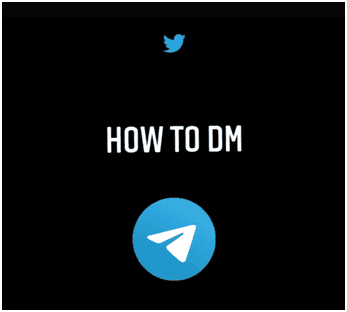
Twitter How to DM
Im Gegensatz zu einer Antwort oder einem Tweet ist ein DM nur für eine Person bestimmt. Außerdem ist sie nur für diese spezielle Person sichtbar, an die Sie die DM senden. Außerdem müssen Sie dieser Person nicht unbedingt folgen, um ihr eine DM zu senden.
Wenn Sie außerdem die Anzahl Ihrer Twitter Follower erhöhen möchten, besuchen Sie uns. Also, ohne weitere Umschweife, lassen Sie uns in die Methoden auf Twitter wie DM einsteigen.
Schrittweise Methoden auf Twitter, wie man DM
Sie können entweder von einem PC oder Laptop aus auf die Plattform zugreifen oder einfach von Ihrem Telefon aus.
Schritt 1: Wenn Sie ein Computersystem verwenden, öffnen Sie Ihren Browser und rufen Sie die offizielle Website von Twitter auf. Falls Sie die mobile App nutzen, tippen Sie auf das Twitter-Symbol.
Schritt 2: Melden Sie sich an, indem Sie Ihre Anmeldedaten eingeben und auf „Anmelden“ tippen.
Schritt 3: Gehen Sie danach in den linken Bereich Ihres Desktop-Bildschirms. Tippen Sie auf „Nachrichten“. Sie finden es unterhalb von „Benachrichtigungen“.
Für Nutzer der mobilen App gehen Sie in die untere rechte Ecke Ihres Bildschirms. Tippen Sie auf das Symbol ganz rechts. Das sind die „Nachrichten“
Schritt 4: Sobald Sie das getan haben, öffnen sich die „Nachrichten“ vor Ihnen. Jetzt können Sie einfach auf die Nachricht mit dem +-Symbol klicken, um eine neue DM zu starten.
Auf einem Computerbildschirm finden Sie es oben rechts im mittleren Bereich, neben dem Symbol „Einstellungen“. Auf dem mobilen Bildschirm finden Sie es in der unteren rechten Ecke, direkt über dem Symbol für „Nachrichten“
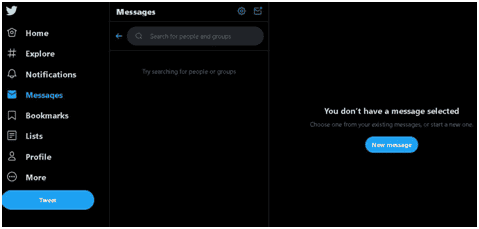
Schritt 5: Sobald Sie den Nutzer gefunden haben, dem Sie die DM senden möchten, klicken oder tippen Sie auf dessen Profil.
Schritt 6: Nachdem Sie auf ihr Profil getippt haben, tippen Sie auf „Weiter“. Es wird in der oberen rechten Ecke des Popup-Fensters sein.
Schritt 7: Wenn Sie das getan haben, wird sich ein DM-Chat öffnen.
Schritt 8: Geben Sie die DM in das dafür vorgesehene Feld unter „Eine neue Nachricht starten“ ein, indem Sie einmal darauf klicken/tippen.
Schritt 9: Wenn Sie mit dem Eintippen der Nachricht fertig sind, klicken/tippen Sie einfach auf das Symbol „Senden“. Sie finden es in der unteren rechten Ecke Ihres Bildschirms, neben dem Smiley-Symbol.
Auf Ihrem mobilen Bildschirm befindet es sich über dem Symbol für „Nachrichten“
Tweets über DMs teilen
Wenn Sie eine DM nicht mit einem normalen Text beginnen möchten, können Sie Tweets auch als DMs versenden. Um dies zu tun,
Schritt 1: Starten Sie die Twitter-App oder gehen Sie auf die offizielle Website.
Schritt 2: Wenn Sie noch nicht eingeloggt sind, melden Sie sich an.
Sobald Sie eingeloggt sind, können Sie alle Tweets der Twitter-Konten sehen, denen Sie folgen.
Schritt 3: Suchen Sie nach dem Tweet, den Sie als DM versenden möchten. Wenn Sie ihn gefunden haben, klicken/tippen Sie einfach auf das Teilen-Symbol. Es befindet sich rechts neben dem Herz-Symbol, unterhalb des Tweets.
Schritt 4: Klicken/Tippen Sie auf „Per Direktnachricht senden“.
Schritt 5: Geben Sie die Profildetails des Benutzers ein. Wenn Sie den Benutzer gefunden haben, tippen Sie auf sein Profil. Tippen Sie auf das Senden-Symbol. Es befindet sich in der unteren rechten Ecke Ihres mobilen Bildschirms.
Author
-

Introducing Emon, the social media maestro at Galaxy Marketing. With a touch of magic and strategic prowess, Emon transforms brands into digital supernovas. In the vast galaxy of social media, Emon is your guide to interstellar success. 🌌🚀 #GalaxyMarketingPro
Hat die Kryptowährung ihren Tiefpunkt erreicht? Erfahre, was Analysten jetzt sagen!
StickyCrypto
Februar 22, 2023
Kryptowährung ist ein digitaler Vermögenswert, der als Tauschmittel verwendet wird. Zu den Faktoren, die ihren Preis beeinflussen, gehören Angebot und Nachfrage, Nachrichten, Spekulationen, technische und fundamentale Analysen. Ist die Talsohle bei Kryptowährungen erreicht? Analysiere die Charts und die zugrunde liegenden wirtschaftlichen Faktoren, um eine fundierte Entscheidung darüber zu treffen, ob jetzt ein guter Zeitpunkt für eine Investition ist.
0 Comments9 Minutes
Ist Krypto die Zukunft? Entdecke heute die Möglichkeiten von morgen!
StickyCrypto
Februar 22, 2023
Kryptowährung ist eine digitale Währung, die hohe Sicherheit, niedrige Gebühren und schnelle Transaktionen bietet. NAN ist eine Art von Kryptowährung mit Vorteilen wie keine Gebühren, sofortige Transaktionsgeschwindigkeit und Unterstützung von Smart Contracts. Entdecke, warum Kryptowährungen die Zukunft des Finanzwesens sein könnten!
0 Comments8 Minutes















